ubuntu下安装lnmp
LNMP一键安装包
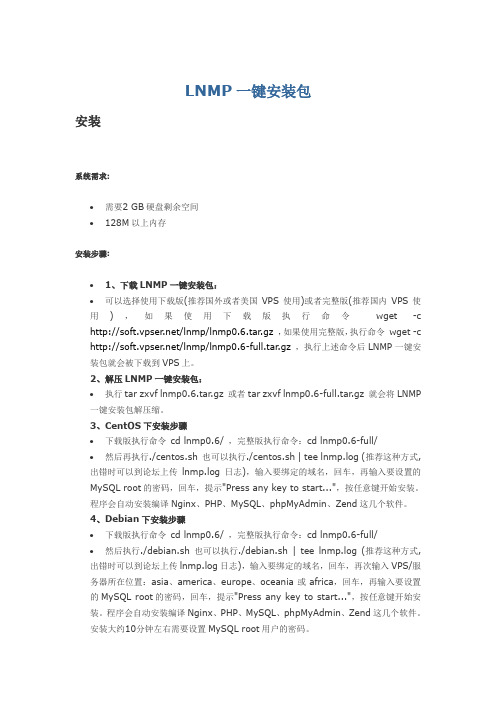
LNMP一键安装包安装系统需求:∙需要2 GB硬盘剩余空间∙128M以上内存安装步骤:∙1、下载LNMP一键安装包:∙可以选择使用下载版(推荐国外或者美国VPS使用)或者完整版(推荐国内VPS使用),如果使用下载版执行命令wget -c /lnmp/lnmp0.6.tar.gz,如果使用完整版,执行命令wget -c /lnmp/lnmp0.6-full.tar.gz,执行上述命令后LNMP一键安装包就会被下载到VPS上。
2、解压LNMP一键安装包:∙执行tar zxvf lnmp0.6.tar.gz 或者tar zxvf lnmp0.6-full.tar.gz 就会将LNMP 一键安装包解压缩。
3、CentOS下安装步骤∙下载版执行命令cd lnmp0.6/ ,完整版执行命令:cd lnmp0.6-full/∙然后再执行./centos.sh 也可以执行./centos.sh | tee lnmp.log (推荐这种方式,出错时可以到论坛上传lnmp.log日志),输入要绑定的域名,回车,再输入要设置的MySQL root的密码,回车,提示"Press any key to start...",按任意键开始安装。
程序会自动安装编译Nginx、PHP、MySQL、phpMyAdmin、Zend这几个软件。
4、Debian下安装步骤∙下载版执行命令cd lnmp0.6/ ,完整版执行命令:cd lnmp0.6-full/∙然后执行./debian.sh 也可以执行./debian.sh | tee lnmp.log (推荐这种方式,出错时可以到论坛上传lnmp.log日志),输入要绑定的域名,回车,再次输入VPS/服务器所在位置:asia、america、europe、oceania或africa,回车,再输入要设置的MySQL root的密码,回车,提示"Press any key to start...",按任意键开始安装。
Ubuntu安装mono
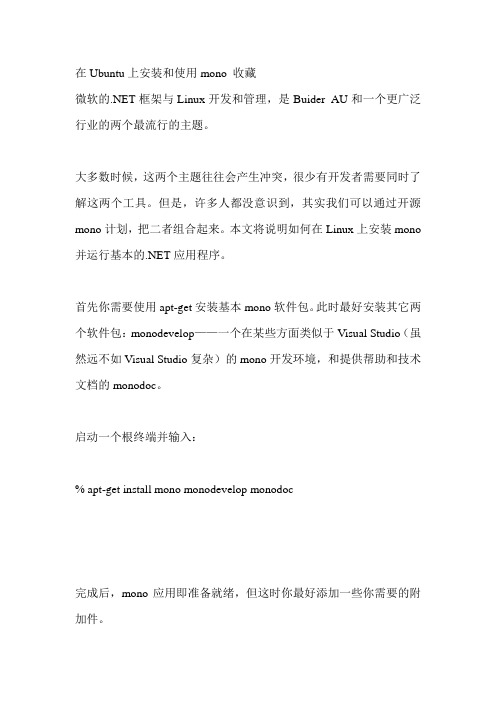
在Ubuntu上安装和使用mono 收藏微软的.NET框架与Linux开发和管理,是Buider AU和一个更广泛行业的两个最流行的主题。
大多数时候,这两个主题往往会产生冲突,很少有开发者需要同时了解这两个工具。
但是,许多人都没意识到,其实我们可以通过开源mono计划,把二者组合起来。
本文将说明如何在Linux上安装mono 并运行基本的.NET应用程序。
首先你需要使用apt-get安装基本mono软件包。
此时最好安装其它两个软件包:monodevelop——一个在某些方面类似于Visual Studio(虽然远不如Visual Studio复杂)的mono开发环境,和提供帮助和技术文档的monodoc。
启动一个根终端并输入:% apt-get install mono monodevelop monodoc完成后,mono应用即准备就绪,但这时你最好添加一些你需要的附加件。
% apt-get install mono-utils mono-xsp monodoc-http如果你要从终端进行一部分开发工作,mono-utils可为你提供一些有用的实用工具。
monodoc-http以Web服务方式提供monodoc手册,它需要mono-xsp独立Web服务器才能运行。
mono包括mono C#编译器mcs,但它仅能编译.NET 1.1代码,如果你希望使用.NET 2.0 C#特性(如非常有帮助的generics),那么你就需要gmcs:% apt-get install mono-gmcs如果你计划使用monodevelop编写你的代码,那么你可以安装一些SVN、Java、NUnit、Boo和MonoQuery支持的许多软件包:% apt-get install monodevelop-versioncontrol monodevelop-java monodevelop-nunit monodevelop-boo monodevelop-query同样,如果你计划使用monodoc(强烈建议使用),你可以为你将要用到的工具箱安装手册。
Ubuntu系统下的Nginx服务器软件安装时的常见错误解决
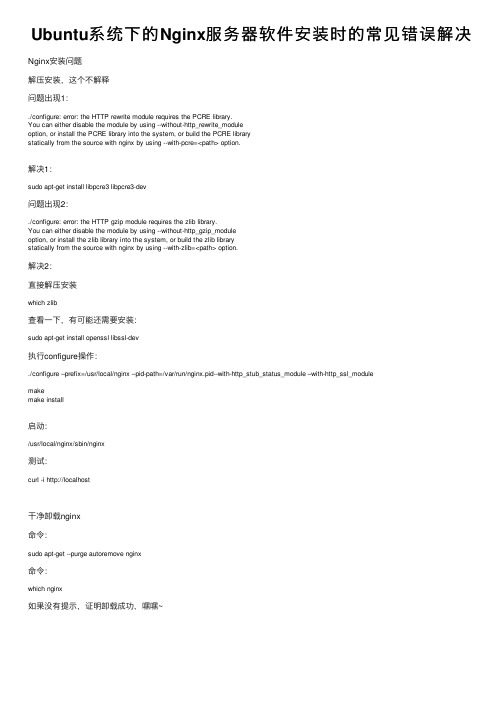
Ubuntu系统下的Nginx服务器软件安装时的常见错误解决Nginx安装问题解压安装,这个不解释问题出现1:./configure: error: the HTTP rewrite module requires the PCRE library.You can either disable the module by using --without-http_rewrite_moduleoption, or install the PCRE library into the system, or build the PCRE librarystatically from the source with nginx by using --with-pcre=<path> option.解决1:sudo apt-get install libpcre3 libpcre3-dev问题出现2:./configure: error: the HTTP gzip module requires the zlib library.You can either disable the module by using --without-http_gzip_moduleoption, or install the zlib library into the system, or build the zlib librarystatically from the source with nginx by using --with-zlib=<path> option.解决2:直接解压安装which zlib查看⼀下,有可能还需要安装:sudo apt-get install openssl libssl-dev执⾏configure操作:./configure –prefix=/usr/local/nginx –pid-path=/var/run/nginx.pid--with-http_stub_status_module –with-http_ssl_modulemakemake install启动:/usr/local/nginx/sbin/nginx测试:curl -i http://localhost⼲净卸载nginx命令:sudo apt-get --purge autoremove nginx命令:which nginx如果没有提⽰,证明卸载成功,嘿嘿~。
Ubuntu下Python虚拟环境的安装与使用

Ubuntu下Python虚拟环境的安装与使⽤⼀、安装虚拟环境1.⾸次使⽤python环境需要安装pip(注:Linux下默认未安装pip,需要⼿动安装)安装pip命令: sudo apt install python-pip : python2.7安装sudo apt install python3-pip : python3.5安装注:如果pip版本过低,需要升级,pip install --upgrade pip,安装成功后,最好重启2.安装虚拟环境virtualenv安装命令:pip install virtualenv可能出现的问题:问题1:Could not get lock /var/lib/dpkg/lock出现这个问题可能是有另外⼀个程序正在运⾏,导致资被锁不可⽤。
⽽导致资源被锁的原因可能是上次运⾏安装或更新时没有正常完成,进⽽出现此状况,解决的办法其实很简单:在终端中敲⼊以下两句:sudo rm /var/cache/apt/archives/locksudo rm /var/lib/dpkg/lock问题2: Consider using the `--user` option or check the permissions解决⽅法:pip install --user virtualenv⼆、使⽤虚拟环境1、创建虚拟环境 1.创建⼀个⽬录存放虚拟环境 mkdir,并进⼊该⽬录 命令:mkdir vir cd vir 2.创建虚拟环境 virtualenv -p python语⾔版本的路径虚拟环境的名称 例:virtualenv -p /usr/bin/python3.5 test1 (默认python版本为python2.7,默认会⾃动在对应⽬录下创建与虚拟环境同名的⽬录名)2.激活虚拟环境 1.激活虚拟环境,当虚拟环境被激活后,在命令前可以看到(虚拟环境名称) source 虚拟环境⽬录/bin/activate 2.退出虚拟环境 deactivate 如果要删除虚拟环境,只需退出虚拟环境后,删除对应的虚拟环境⽬录即可。
ubuntu安装教程

ubuntu安装教程Ubuntu是一个基于Debian的开源操作系统,适用于个人电脑和服务器。
它提供了一个友好的界面和强大的功能,能满足用户的各种需求。
下面是一个Ubuntu安装教程的简单步骤。
1. 下载Ubuntu镜像文件首先,你需要从Ubuntu官方网站下载适合你计算机的Ubuntu镜像文件。
你可以选择适合你的版本(如Ubuntu 18.04 LTS、Ubuntu 20.04 LTS等)和计算机架构(如32位或64位)。
2. 创建启动盘或光盘下一步是将Ubuntu镜像文件制作成启动盘或光盘。
你可以使用软件如Rufus或UNetbootin在Windows系统中创建启动盘,也可以使用命令行工具如dd在Linux系统中创建启动盘。
如果你选择使用光盘,可以使用光盘刻录软件将Ubuntu镜像文件刻录到光盘上。
3. 启动计算机并选择安装Ubuntu现在,将启动盘或光盘插入计算机并重启,进入计算机的启动界面。
你需要选择从启动盘或光盘启动计算机。
在启动界面,选择“Install Ubuntu”来开始安装过程。
4. 选择语言和键盘布局在安装界面上,选择你喜欢的语言和键盘布局,然后点击“Continue”继续。
5. 进行磁盘分区下一步是选择磁盘分区方式。
如果你只有一个操作系统,你可以选择“Erase disk and install Ubuntu”来将整个磁盘用于Ubuntu。
如果你想保留其他操作系统,你可以选择“Something else”手动进行磁盘分区。
6. 创建用户账户接下来,创建一个用户账户来登录Ubuntu系统。
输入你的用户名、计算机名称、密码等信息,然后点击“Continue”继续。
7. 开始安装现在,你可以点击“Install Now”来开始安装Ubuntu。
安装过程会自动进行,你可以在安装过程中查看一些关于Ubuntu的信息。
8. 完成安装安装过程可能需要一些时间,一旦安装完成,你可以点击“Restart Now”来重启计算机。
云服务器安装宝塔面板完整教程
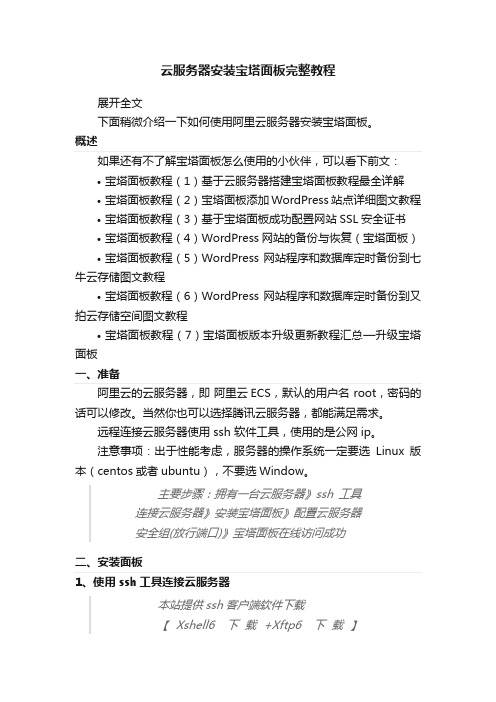
云服务器安装宝塔面板完整教程展开全文下面稍微介绍一下如何使用阿里云服务器安装宝塔面板。
概述如果还有不了解宝塔面板怎么使用的小伙伴,可以看下前文:•宝塔面板教程(1)基于云服务器搭建宝塔面板教程最全详解•宝塔面板教程(2)宝塔面板添加WordPress站点详细图文教程•宝塔面板教程(3)基于宝塔面板成功配置网站SSL安全证书•宝塔面板教程(4)WordPress网站的备份与恢复(宝塔面板)•宝塔面板教程(5)WordPress网站程序和数据库定时备份到七牛云存储图文教程•宝塔面板教程(6)WordPress网站程序和数据库定时备份到又拍云存储空间图文教程•宝塔面板教程(7)宝塔面板版本升级更新教程汇总—升级宝塔面板一、准备阿里云的云服务器,即阿里云ECS,默认的用户名 root,密码的话可以修改。
当然你也可以选择腾讯云服务器,都能满足需求。
远程连接云服务器使用 ssh 软件工具,使用的是公网ip。
注意事项:出于性能考虑,服务器的操作系统一定要选Linux版本(centos或者ubuntu),不要选Window。
主要步骤:拥有一台云服务器》ssh工具连接云服务器》安装宝塔面板》配置云服务器安全组(放行端口)》宝塔面板在线访问成功二、安装面板1、使用ssh工具连接云服务器本站提供ssh客户端软件下载【Xshell6下载+Xftp6下载】【FinalShell下载】windows下可以使用XShell,macOs的可以使用终端。
因为SSH工具有很多种,找到自己用的舒服的工具就可以,不用纠结使用哪一种。
我自己是用的FinalShell这一款SSH工具来进行Linux远程连接的,如何认为不安全的话,也可以选择用xshell来进行服务器ssh远程连接,如下图2、输入宝塔面板安装命令温馨提示:宝塔面板最近升级到了7.0版本,Centos7以上的系统建议安装宝塔面板最新版:/bbs/thread-19376-1-1.html(宝塔面板7.x版本,点击查看安装命令)/bbs/thread-30562-1-1.html(宝塔面板6.x版本,点击查看安装命令)安装方法这里也有介绍(以宝塔面板 5.x版本举例):http:///bbs/thread-1186-1-1.html以下安装命令是宝塔面板5.x版本的,请注意。
Ubuntu Linux操作系统实验大纲
《Linux操作系统》实验大纲适用专业:计算机类专业、电子信息类专业教材:张同光.Ubuntu Linux操作系统(微课视频版).[M].北京:清华大学出版社,2022实验学时:24一、课程简介《Linux操作系统》是计算机类、电子信息类等相关专业的一门重要的专业基础课程。
课程内容主要包括Linux简介与安装、Linux的用户接口与文本编辑器、系统管理、磁盘与文件管理、软件包管理、组建Linux局域网、提供Internet服务。
通过本课程的学习,可以使学生了解什么是Linux,如何安装、使用和管理Linux,如何使用Linux组建网络、如何提供互联网服务等知识。
更为重要的是一开始就从系统的基本命令开始讲解,让学生脱离Windows的思维方式,也能使学生逐步领悟Linux操作系统的精髓(命令行)所在,这样会给学生以后进一步的学习带来很大帮助。
二、实验目的目的1:通过相关实验,使学生掌握Linux操作系统的使用精髓,即:命令行。
能够通过使用命令和修改配置文件的方式管理Linux系统。
目的2:Linux的长处在于网络服务方面,通过实验掌握DHCP、Samba、NFS、Squid、DNS、WWW、FTP以及防火墙等的设置和使用。
三、实验教学基本要求对布置的实验题目能够进行分析,自行设计方案,写出合乎规范的实验报告。
1、实验前必须预习与实验相关的教材内容,了解实验内容,弄清实验原理,并写出相应的实验预习报告。
2、实验中,必须熟练掌握相关命令和配置文件。
四、实验项目、实验内容及学时分配情况五、实验成绩考核办法每次实验学生必须完成相应的实验要求才能离开实验室。
并在实验完成后提交该次实验的相应实验报告,内容主要包括:实验目的、实验主要截图、结果分析等。
每次实验成绩按100分计,依据实验前的预习,实验时的考勤,实验中的操作,实验后的报告等各部分的完成情况来计分。
六、实验指导书和参考书1、实验指导书:2、实验参考书:大纲执笔人:大纲审定人:学院负责人:年月日。
linuxlnmp搭建实训总结
linuxlnmp搭建实训总结在Linux环境下搭建LNMP(Linux+Nginx+MySQL+PHP)是一项常见的实训任务,该任务旨在让学生通过实际操作了解和掌握LNMP架构的搭建和配置。
我参与了这个实训,并总结了以下的经验和收获。
首先,Linux是一个非常稳定和安全的操作系统,因此我们首先需要安装和配置Linux。
在实训中,我们使用了Ubuntu作为我们的Linux发行版。
我们学习了如何在虚拟机中安装Ubuntu,并进行基本的配置,例如网络设定、用户管理等。
这些基本操作对于后续的LNMP 的搭建非常重要,因为我们需要建立合适的开发和测试环境。
接下来,我们安装和配置了Nginx。
Nginx是一个高性能的Web服务器,经常被用于承载高并发的Web应用。
我们学习了如何从官方网站下载和安装Nginx,以及如何对其进行基本的配置。
我们了解了Nginx的配置文件结构,学习了如何创建和编辑这些配置文件,以及如何重载配置文件以使更改生效。
在配置Nginx时,我们还学习了如何设置虚拟主机,以便我们能够在同一台服务器上承载多个网站。
我们了解了虚拟主机配置文件的结构和语法,并学习了如何将请求从域名映射到正确的网站目录。
接下来,我们安装和配置了MySQL。
MySQL是一个流行的关系型数据库管理系统,经常被用于存储和管理数据。
我们学习了如何从官方网站下载和安装MySQL,以及如何对其进行基本的配置。
我们了解了MySQL的配置文件结构和默认值,并学习了如何创建和管理数据库和用户。
在配置MySQL时,我们还学习了如何设置远程访问权限,以便通过其他主机连接和管理MySQL服务器。
我们了解了如何修改MySQL的配置文件以允许远程连接,并学习了如何创建和管理远程MySQL用户。
最后,我们安装和配置了PHP。
PHP是一种常用的脚本语言,经常被用于开发Web应用。
我们学习了如何从官方网站下载和安装PHP,并进行了基本的配置。
我们了解了PHP的配置文件结构和选项,并学习了如何设置PHP的运行参数和扩展。
源码搭建LNMP环境及搭建discuz论坛-zz
1:首先安装如下rpm包,以满足LNMP环境需求。
Yum -y install libjpeg-devel libpng-devel libtiff-devel fontconfig-devel freetype-devel libXpm-devel gettext-devel openssl-devel libtool-ltdl-devel gcc* openssl* libxml*( libjpeg-devel ,libpng-devel ,libtiff-devel ,fontconfig-devel ,freetype-devel,libXpm-devel 这些都是图片与字体相关的开发包,为了使 php 可以对其做更好的支持。
gettext 是语言相关的一个函数库。
openssl-devel 是一套工具,用于生成 X.509 协议中所使用的密钥,公钥等文件。
libtool 是一个通用库支持脚本,在 php 编译过程中会需要使用到。
)2安装nginx(1)先要安装pcre,系统自带的pcre版本过低,不能满足我们的需求。
pcre 是一个正则表达式相关的包,要想Nginx使用Rewrite,那么就需要正则的支持。
tar xf pcre-8.10.tar.gzcd pcre-8.10./configuremake && make install(2)编译安装NginxUseradd nginxtar xf nginx-0.7.67.tar.gz cd nginx-0.7.67./configure --user=nginx --group=nginx --prefix=/usr/local/nginx/ --with-http_stub_status_module --with-http_ssl_module --with-sha1=/usr/libmake && make install--user与--group的参数指定Nginx运行时的所有者,以提高安全性。
LAMP与LNMP
LNMP:LNMP代表的就是:Linux系统下Nginx+MySQL+PHP这种网站服务器架构。
Linux是一类Unix计算机操作系统的统称,是目前最流行的免费操作系统。
代表版本有:debian、centos、ubuntu、fedora、gentoo等。
Nginx是一个高性能的HTTP和反向代理服务器,也是一个IMAP/POP3/SMTP代理服务器。
Mysql是一个小型关系型数据库管理系统。
Php是一种HTML 内嵌式的语言,是一种在服务器端执行的嵌入HTML文档的脚本语言。
这四种软件均为免费软件,组合到一起,成为一个免费、高效的网站服务系统。
为什么采用LNMP这种架构采用Linux、PHP、MySQL的优点我们不必多说。
Nginx是一个小巧而高效的Linux下的Web服务器软件,是由Igor Sysoev 为俄罗斯访问量第二的Rambler 站点开发的,已经在一些俄罗斯的大型网站上运行多年,相当的稳定。
Nginx相当的稳定、功能丰富、安装配置简单、低系统资源……Nginx的作用类似于apache是web服务器的一种但对于反向代理和负载均衡有不错的支持高并发的网站可以考虑使用LNMP这种架构有什么优势作为Web 服务器:相比Apache,Nginx 使用更少的资源,支持更多的并发连接,体现更高的效率。
作为负载均衡服务器:Nginx 既可以在内部直接支持Rails 和PHP,也可以支持作为HTTP代理服务器对外进行服务。
Nginx 用C 编写, 不论是系统资源开销还是CPU 使用效率都比Perlbal 要好的多。
作为邮件代理服务器: Nginx 同时也是一个非常优秀的邮件代理服务器(最早开发这个产品的目的之一也是作为邮件代理服务器),Last/fm 描述了成功并且美妙的使用经验。
Nginx 安装非常的简单,配置文件非常简洁(还能够支持perl语法),Bugs非常少的服务器: Nginx 启动特别容易,并且几乎可以做到7*24不间断运行,即使运行数个月也不需要重新启动。
- 1、下载文档前请自行甄别文档内容的完整性,平台不提供额外的编辑、内容补充、找答案等附加服务。
- 2、"仅部分预览"的文档,不可在线预览部分如存在完整性等问题,可反馈申请退款(可完整预览的文档不适用该条件!)。
- 3、如文档侵犯您的权益,请联系客服反馈,我们会尽快为您处理(人工客服工作时间:9:00-18:30)。
ubuntu下安装lnmp(php+nginx+mysql)环境php安装下载php包并解压wget /distributions/php-5.6.25.tar.bz2tar -jxvf php-5.6.25.tar.bz2cd php-5.6.25安装php的支持库apt-get install libxml2-dev openssl libcurl4-openssl-dev libssl-dev libjpeg-devlibpng-dev libxpm-dev libfreetype6-dev libt1-dev libmcrypt-dev libxslt1-devlibicu-dev安装phpphp5.6编译参数./configure --prefix=/usr/local/php --with-config-file-path=/usr/local/php/etc--with-config-file-scan-dir=/usr/local/php/etc/php.d --with-fpm-user=www-data--with-fpm-group=www-data --enable-fpm --enable-opcache--with-mysql=mysqlnd --with-mysqli=mysqlnd --with-pdo-mysql=mysqlnd--with-iconv-dir --with-freetype-dir --with-jpeg-dir --with-png-dir --with-zlib--with-libxml-dir --enable-xml --enable-bcmath --enable-shmop --enable-exif--enable-sysvsem --with-curl --enable-mbregex --enable-inline-optimization--enable-mbstring --with-mcrypt --with-gd --enable-gd-native-ttf --with-openssl--with-mhash --enable-pcntl --enable-sockets --with-xmlrpc --enable-ftp--enable-intl --with-xsl --with-gettext --enable-zip --enable-soap --disable-ipv6--enable-calendar --enable-debugphp7.1编译参数./configure --prefix=/usr/local/php --with-config-file-path=/usr/local/php/etc--enable-fpm --with-fpm-user=www --with-fpm-group=www --with-mysqli--with-pdo-mysql --with-iconv-dir --with-freetype-dir --with-jpeg-dir--with-png-dir --with-zlib --with-libxml-dir=/usr --enable-xml --disable-rpath--enable-bcmath --enable-shmop --enable-sysvsem --enable-inline-optimization--with-curl --enable-mbregex --enable-mbstring --with-mcrypt --enable-ftp--with-gd --enable-gd-native-ttf --with-openssl --with-mhash --enable-pcntl--enable-sockets --with-xmlrpc --enable-zip --enable-soap --without-pear--with-gettext --disable-fileinfo --enable-maintainer-zts --enable-debugphp5.3编译参数./configure --prefix=/usr/local/php53 --with-config-file-path=/usr/local/php53/etc--with-config-file-scan-dir=/usr/local/php53/etc/php.d --with-mcrypt--with-gettext --with-mysql=mysqlnd --with-gd --with-jpeg-dir --with-png-dir--with-curl --with-freetype-dir --enable-gd-native-ttf --enable-mbstring--enable-sockets --with-pdo-mysql=mysqlnd --enable-fpm --with-zlib--enable-zip --enable-bcmath --with-fpm-user=www --with-fpm-group=www--enable-debug --with-mysqli=mysqlndmake && make install将安装目录加入环境变量方法一:vim /etc/environment加入:/usr/local/php/bin:/usr/local/php/sbin方法二:echo 'if [ -d "/usr/local/php/bin" ] && [ -d "/usr/local/php/sbin" ]; thenPATH="$PATH:/usr/local/php/bin:/usr/local/php/sbin" fi' >> /etc/bash.bashrc当前会话也加上: export PATH="$PATH:/usr/local/php/bin:/usr/local/php/sbin"否则需要重新打开终端准备PHP5的日志文件目录:mkdir /var/log/php-fpmchown -R www-data:www-data /var/log/php-fpm准备PHP的配置文件:cp php.ini-production /usr/local/php5/etc/cp php.ini-development /usr/local/php5/etc/cp /usr/local/php/etc/php.ini-development /usr/local/php/etc/php.ini设置php-fpm启动管理文件,并让PHP在ubuntu启动时自动运行(sapi在php源码包内):cp sapi/fpm/init.d.php-fpm /etc/init.d/php-fpmchmod 755 /etc/init.d/php-fpmupdate-rc.d -f php-fpm defaults准备php-fpm的配置文件cp /usr/local/php/etc/php-fpm.conf.default /u sr/local/php/etc/php-fpm.confcp/usr/local/php/etc/php-fpm.d/www.conf.default/usr/local/php/etc/php-fpm.d/www.conf 准备启动php-fpm的用户groupadd wwwuseradd www -r -g www -s /bin/false启动php-fpm/etc/init.d/php-fpm start可能出现的错误及解决方法1.configure: error: xml2-config not found. Please check your libxml2 installationapt-get install libxml2-dev1.configure: error: Cannot find OpenSSL's libraries方法一:apt-get install openssl libcurl4-openssl-dev方法二(已安装该包):find / -name libssl.so结果:/usr/lib/x86_64-linux-gnu/libssl.so初步判断它可能只会在/usr/lib/ 下寻找libssl.so文件,于是:ln -s /usr/lib/x86_64-linux-gnu/libssl.so /usr/lib1.configure: error: Please reinstall the BZip2 distribution本机已经安装bzip2 的包,但是还需要安装bzip2-devel,而ubuntu仓库木有,只能下载源码安装,地址:/1.0.6/bzip2-1.0.6.tar.gz安装如下:tarzxfbzip2-1.0.6.tar.gz make&&makeinstall1.configure: error: jpeglib.h not foundubuntu: apt-get install libjpeg-devcentos: yum install libjpeg-devel1.configure: error: png.h not foundubuntu: apt-get install libpng-devcentos: yum install libpng-devel1.configure: error: xpm.h not foundubuntu: apt-get install libxpm-devcentos: yum install libXpm-devel1.configure: error: freetype-config not foundubuntu: apt-get install libfreetype6-devcentos: yum install freetype-devel1.configure: error: Your t1lib distribution is not installed correctly. Please reinstall it.apt-get install libt1-dev1.configure: error: mcrypt.h not found. Please reinstall libmcryptapt-get install libmcrypt-devcentos: yum install libmcrypt-devel1.configure: error: xslt-config not found. Please reinstall the libxslt >= 1.1.0 distributionapt-get install libxslt1-dev1./usr/local/lib/libbz2.a: error adding symbols: Bad value2.collect2: error: ld returned 1 exit status3.make: *** [] Error 14.暂时不知道如何解决,所以去掉--with-bz2 选项1.configure: error: Unable to detect ICU prefix or no failed. Please verify ICU install prefixand make sure icu-config works.apt-get install libicu-dev1.configure: error: C++ preprocessor "/lib/cpp" fails sanity checkapt-get install build-essential1.configure: error: freetype.h not foundapt-get install libfreetype6-dev,如果安装后依然报错,则运行:$ cat configure |grep freetype.h结果如下:if test -f "$i/include/freetype2/freetype/freetype.h"; then { echo "configure: error:freetype.h not found." 1>&2; exit 1; } if test -f"$i/include/freetype2/freetype/freetype.h"; then { echo "configure: error:freetype.h not found." 1>&2; exit 1; }ubuntu安装的目录文件只是这个:include/freetype2/freetype.h所以路径不对,修改如下:ln -sf /usr/include/freetype2 /usr/include/freetype2/freetype1.unable to locate package <evp.h>apt-get install libssl-dev附php编译参数的含义–prefix=/usr/local/php php安装目录–with-apxs2=/usr/local/apache/bin/apxs表示使用apache2.0以上版本,apxs表示使用的apache1.0版本–with-config-file-path=/usr/local/php/etc指定php.ini位置–with-MySQL=/usr/local/mysql mysql安装目录,对mysql的支持–with-mysqli=/usr/local/mysql/bin/mysql_config mysqli文件目录,优化支持–enable-safe-mode 打开安全模式–enable-ftp 打开ftp的支持–enable-zip 打开对zip的支持–with-bz2 打开对bz2文件的支持–with-jpeg-dir 打开对jpeg图片的支持–with-png-dir 打开对png图片的支持–with-freetype-dir 打开对freetype字体库的支持–without-iconv 关闭iconv函数,种字符集间的转换–with-libxml-dir 打开libxml2库的支持–with-xmlrpc 打开xml-rpc的c语言–with-zlib-dir 打开zlib库的支持–with-gd 打开gd库的支持–enable-gd-native-ttf 支持TrueType字符串函数库–with-curl 打开curl浏览工具的支持–with-curlwrappers 运用curl工具打开url流–with-ttf 打开freetype1.*的支持,可以不加了–with-xsl 打开XSLT文件支持,扩展了libxml2库,需要libxslt软件–with-gettext 打开gnu的gettext 支持,编码库用到–with-pear 打开pear命令的支持,php扩展用的–enable-calendar 打开日历扩展功能–enable-mbstring 多字节,字符串的支持–enable-bcmath 打开图片大小调整,用到zabbix监控的时候用到了这个模块–enable-sockets 打开sockets 支持–enable-exif 图片的元数据支持–enable-magic-quotes 魔术引用的支持–disable-rpath 关闭额外的运行库文件–disable-debug 关闭调试模式–with-mime-magic=/usr/share/file/magic.mime 魔术头文件位置cgi方式安装才用的参数–enable-fpm cgi方式安装的启动程序–enable-fastcgi 支持fastcgi方式启动php–enable-force-cgi-redirect 同上,帮助里没有解释–with-ncurses 支持ncurses屏幕绘制以及基于文本终端的图形互动功能的动态库–enable-pcntl freeTDS需要用到的,可能是链接mssql才用到mhash和mcrypt算法的扩展–with-mcrypt 算法–with-mhash 算法–with-gmp–enable-inline-optimization–with-openssl openssl的支持,加密传输时用到的–enable-dbase–with-pcre-dir=/usr/local/bin/pcre-config perl的正则库案安装位置–disable-dmalloc–with-gdbm dba的gdbm支持–enable-sigchild–enable-sysvsem–enable-sysvshm–enable-zend-multibyte 支持zend的多字节–enable-mbregex–enable-wddx–enable-shmop–enable-soapopenresty安装1.下载openrestywget https:///download/openresty-1.9.15.1.tar.gztar -zxf openresty-1.9.15.1.tar.gz1.安装依赖的开发库apt-get install libreadline-dev libncurses5-dev libpcre3-dev libssl-dev perl make build-essential1.开始安装cd openresty-1.9.15.1//默认, --prefix=/usr/local/openresty 程序会被安装到/usr/local/openresty目录./configure//您可以指定各种选项,比如./configure --prefix=/opt/openresty \ --with-luajit \--without-http_redis2_module \ --with-http_iconv_module \ --with-http_postgres_module//试着使用 ./configure --help 查看更多的选项。
